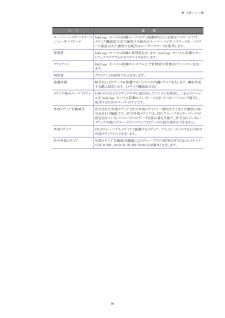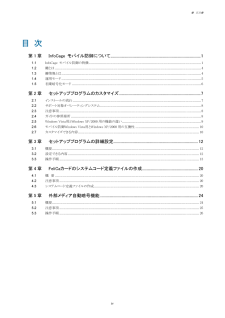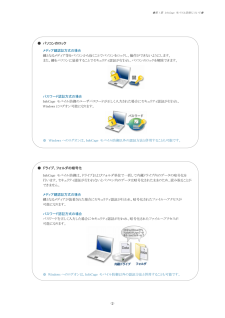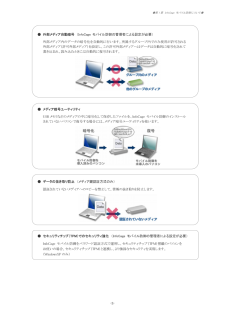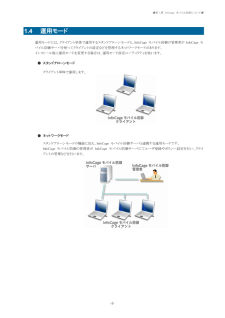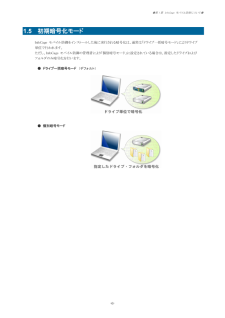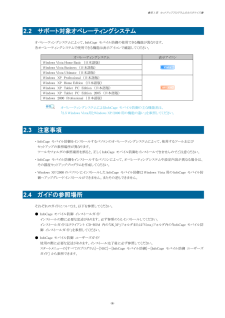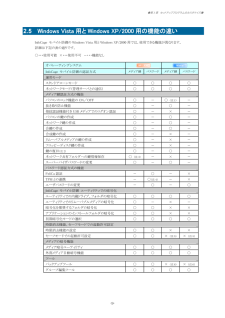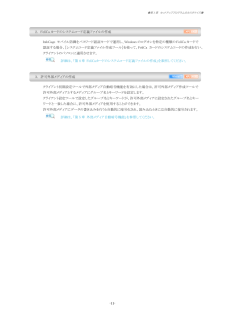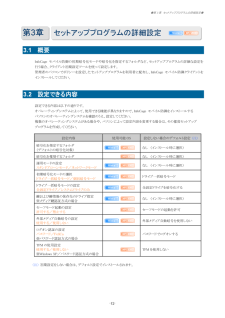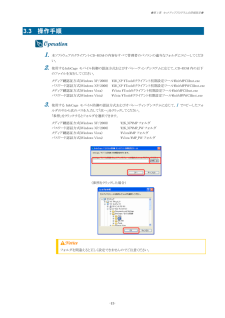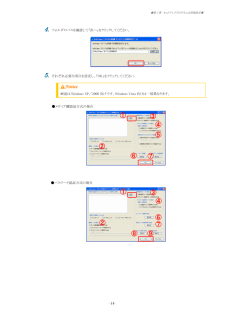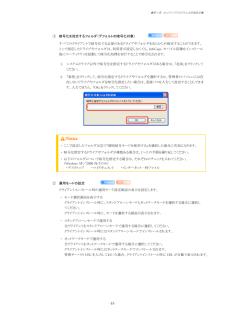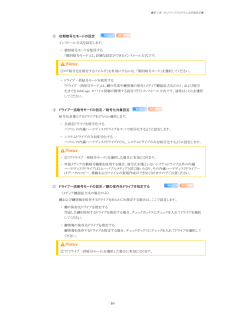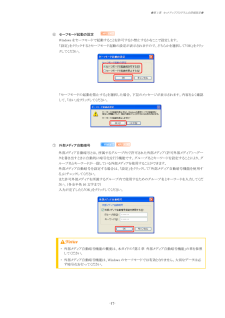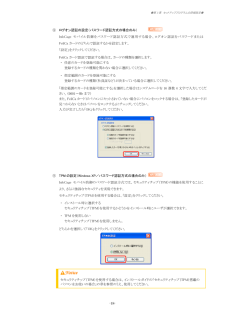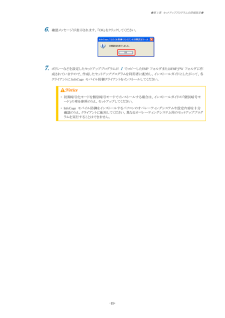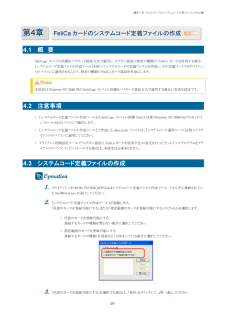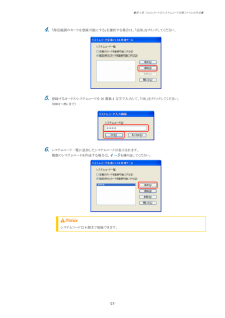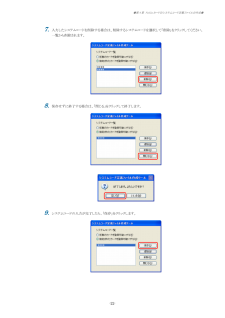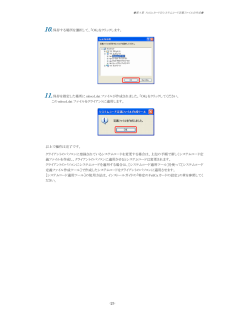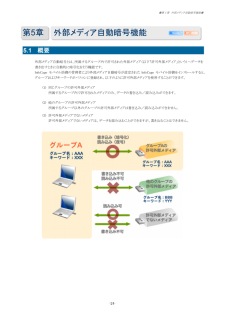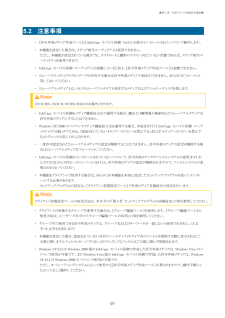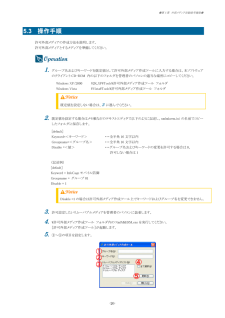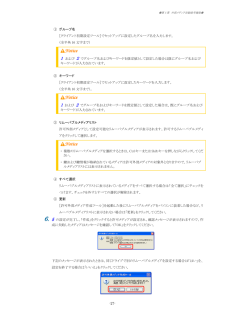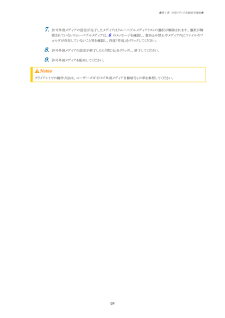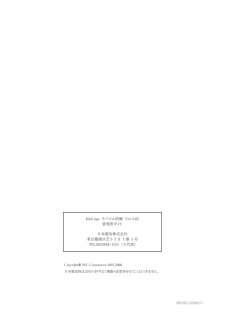- 取扱説明書・マニュアル >
- パソコン >
- パソコン本体 >
- ノートパソコン

2

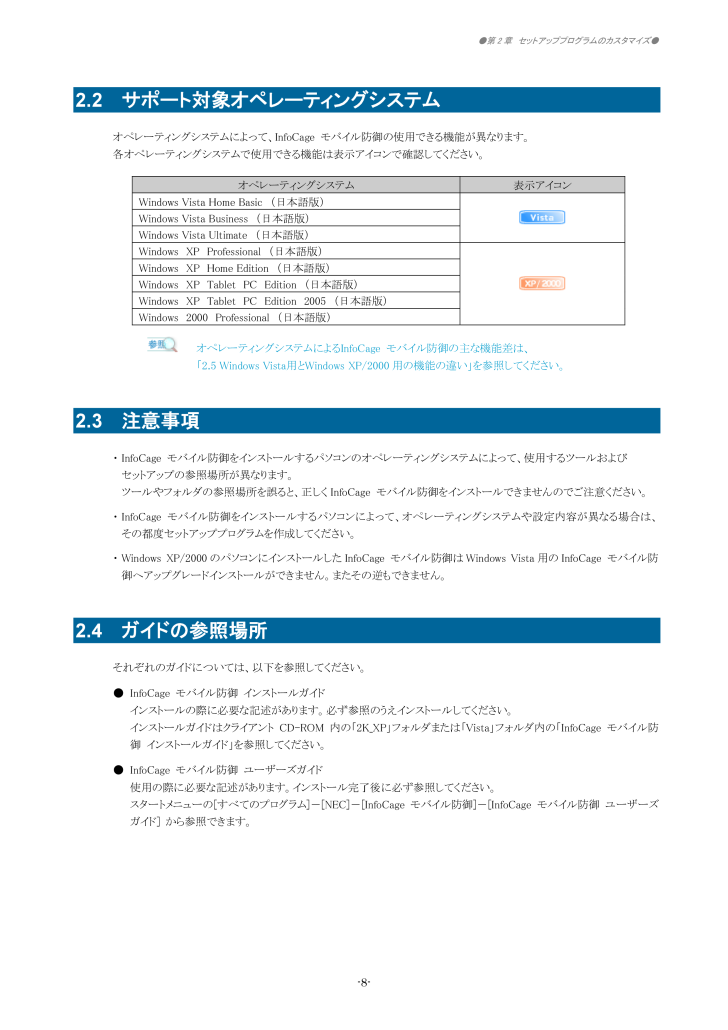
13 / 34 ページ
現在のページURL
●第 2 章 セットアッププログラムのカスタマイズ● -8- 2.2 サポート対象オペレーティングシステム オペレーティングシステムによって、InfoCage モバイル防御の使用できる機能が異なります。 各オペレーティングシステムで使用できる機能は表示アイコンで確認してください。 オペレーティングシステム 表示アイコン Windows Vista Home Basic (日本語版) Windows Vista Business (日本語版) Windows Vista Ultimate (日本語版) Windows XP Professional (日本語版) Windows XP Home Edition (日本語版) Windows XP Tablet PC Edition (日本語版) Windows XP Tablet PC Edition 2005 (日本語版) Windows 2000 Professional (日本語版) オペレーティングシステムによるInfoCage モバイル防御の主な機能差は、 「2.5 Windows Vista用とWindows XP /2000 用の機能の違い」を参照してください。 2.3 注意事項 ・ InfoCage モバイル防御をインストールするパソコンのオ ペレーティングシステムによって、使用するツールおよび セットアップの参照場所が異なります。 ツールやフォルダの参照場所を誤ると、正しく InfoCage モバイル防御をインストールできませんのでご注意ください。 ・ InfoCage モバイル防御をインストールするパソコンによ って、オペレーティングシステムや設定内容が異なる場合は、その都度セットアッププログラムを作成してください。 ・ Windows XP/2000 のパソコンにインストールした In foCage モバイル防御は Windows Vista 用の Inf oCage モバイル防御へアップグレードインストールができません。またその逆もできません。 2.4 ガイドの参照場所 それぞれのガイドについては、以下を参照してください。 ● InfoCage モバイル防御 インストールガイド インストールの際に必要な記述があります。必ず参照のうえインストールしてください。 インストールガイドはクライアント CD-ROM 内の「2K_XP」フォルダまたは「Vista」フォルダ内の「InfoCage モバ イル防御 インストールガイド」を参照してください。 ● InfoCage モバイル防御 ユーザーズガイド 使用の際に必要な記述があります。インストール完了後に必ず参照してください。 スタートメニューの[すべてのプログラム]-[NEC]-[InfoCage モバイル防御]-[InfoCage モバイル防御 ユ ーザーズガイド] から参照できます。
参考になったと評価  39人が参考になったと評価しています。
39人が参考になったと評価しています。
このマニュアルの目次
-
2 .● はじめに ● iはじめに このたびは、...● はじめに ● iはじめに このたびは、NEC の InfoCage モバイル防御をお買い求めいた だき誠にありがとうございます。InfoCage モバイル 防御は、パソコンからの情報漏洩を防止するセキュリティソフトウェアです。 ご使用になる前に本書をよくお読みになり、製品の取り扱いを十分にご理解ください。 ● 商標について ・ Microsoft および Windows は米国 Microsoft Corporation の米国およびその他の国における登録商標ま たは 商標です。 ・ Info...
-
3 .● 本書について● ii本書について 本...● 本書について● ii本書について 本書は、InfoCage モバイル防御の導入前に行うセットア ッププログラムのカスタマイズ手順を記載しています。 InfoCage モバイル防御をカスタマイズする際にご利用ください。 カスタマイズが完了した後は、『InfoCage モバイル防御 インストールガイド』を参照してインストールしてください。 本文中の記号について 本文中では、説明、操作手順の他に以下の記号を利用しています。これらの記号の意味を正しくご理解になり、本書をお読みください。 項 ...
-
4 .● 本書について● iii項 目 ...● 本書について● iii項 目 説 明 スーパーバイザパスワード/ユーザパスワード InfoCage モバイル防御ユーティリティ起動時などに必要なパスワードです。メディア鍵認証方式で運用する場合はスーパーバイザパスワードを、パスワード認証方式で運用する場合はユーザパスワードを使用します。 管理者 InfoCage モバイル防御の管理者をさします。InfoCage モバイル防御のセットアッププログラムのカスタマイズを行います。 クライアント InfoCage モバイル防御のシステ...
-
5 .● 目次● iv 目 次 第1章 I...● 目次● iv 目 次 第1章 InfoCage モバイル防御について................................................................................................. 1 1.1 InfoCage モバイル防御の特徴............................................. ..............................................
-
6 .●第 1 章 InfoCage モバイル防御につ...●第 1 章 InfoCage モバイル防御について● -1- 第1章 InfoCage モバイル防御について InfoCage モバイル防御は、パソコンからの情報漏洩を防止するため、認証を受けていない人がそのパソコンを使う ことを防止したり、データを暗号化して読めないようにしたりすることができる情報漏洩対策セキュリティソフトウェアです。 1.1 InfoCage モバイル防御の特徴 InfoCage モバイル防御は、以下の機能で情報を強固に保護します。 各機能の操作方法については、「InfoCa...
-
7 .●第 1 章 InfoCage モバイル防御につ...●第 1 章 InfoCage モバイル防御について● -2- ● パソコンのロック メディア鍵認証方式の場合 鍵となるメディア等をパソコンから抜くことでパソコンをロックし、操作ができないようにします。 また、鍵をパソコンに装着することでセキュリティ認証が行われ、パソコンのロックを解除できます。 パスワード認証方式の場合 InfoCage モバイル防御のユーザパスワードが正しく入力された場合にセキュリティ認証が行われ、 Windows にログオン可能になります。 ※ Windows へのログオ...
-
8 .●第 1 章 InfoCage モバイル防御につ...●第 1 章 InfoCage モバイル防御について● -3- ● 外部メディア自動暗号 (InfoCage モバイル防御の管理者による設定が必要) 外部メディア内のデータの暗号化を自動的に行います。所属するグループ内でのみ使用が許可される 外部メディア(許可外部メディア)を設定し、この許可外部メディアへはデータは自動的に暗号化されて 書き込まれ、読み込むときには自動的に復号されます。 ● メディア暗号ユーティリティ USB メモリなどのメディアの中に暗号化して保存したファイ ルを、InfoCa...
-
9 .●第 1 章 InfoCage モバイル防御につ...●第 1 章 InfoCage モバイル防御について● -4- 1.2 鍵とは InfoCage モバイル防御 メディア鍵認証方式で使用する鍵には以下の 3 種類があります。 ● 鍵 鍵とは、パソコンにログオンする際や暗号化されたデータにアクセスする際などに必要な認証情報をメディア等に 作成したものです。鍵がなければドアが開かないのと同様に、鍵として設定したメディアがなければ、セキュリティ認証が行われず、パソコンの情報にアクセスできません。 鍵はメディアやネットワークの共有フォルダに作成できます。 ● ...
-
10 .●第 1 章 InfoCage モバイル防御につ...●第 1 章 InfoCage モバイル防御について● -5- 1.4 運用モード 運用モードには、クライアント単体で運用するスタンドアローンモードと、InfoCage モバイル防御の管理者が InfoCage モバイル防御サーバを使ってクライアントの設定などを管理するネットワークモードがあります。 インストール後に運用モードを変更する場合は、運用モード設定ユーティリティを使います。 ● スタンドアローンモード クライアント単体で運用します。 ● ネットワークモード スタンドアローンモードの機能に加え...
-
11 .●第 1 章 InfoCage モバイル防御につ...●第 1 章 InfoCage モバイル防御について● -6- 1.5 初期暗号化モード InfoCage モバイル防御をインストールした後に実行される 暗号化は、通常は「ドライブ一括暗号モード」によりドライブ 単位で行われます。 ただし、InfoCage モバイル防御の管理者により「個別暗号モード 」に設定されている場合は、指定したドライブおよび フォルダのみ暗号化を行います。 ● ドライブ一括暗号モード (デフォルト) ● 個別暗号モード
-
12 .●第 2 章 セットアッププログラムのカスタマイ...●第 2 章 セットアッププログラムのカスタマイズ● -7- 第2章 セットアッププログラムのカスタマイズ InfoCage モバイル防御のセットアッププログラムは、 管理者があらかじめ各ツールを使ってカスタマイズすることが できます。 カスタマイズすることにより、InfoCage モバイル防御の管理者が設定したポリシーのもとで運用することができます。 管理者のパソコンで作成したセットアッププログラムや設定ファイ ルを利用者に配布し、InfoCage モバイル防御を インストールしてください。 セッ...
-
13 .●第 2 章 セットアッププログラムのカスタマイ...●第 2 章 セットアッププログラムのカスタマイズ● -8- 2.2 サポート対象オペレーティングシステム オペレーティングシステムによって、InfoCage モバイル防御の使用できる機能が異なります。 各オペレーティングシステムで使用できる機能は表示アイコンで確認してください。 オペレーティングシステム 表示アイコン Windows Vista Home Basic (日本語版) Windows Vista Business (日本語版) Windows Vista Ultimate (日本語版...
-
14 .●第 2 章 セットアッププログラムのカスタマイ...●第 2 章 セットアッププログラムのカスタマイズ● -9- 2.5 Windows Vista 用と Windows XP/2000 用の機能の違い InfoCage モバイル防御の Windows Vista 用と Windows XP/2000 用では、使用できる機能が異なります 。 詳細は下記の表の通りです。 ○・・・使用可能 ×・・・使用不可 -・・・機能なし オペレーティングシステム InfoCa ge モバイル防 御の認証方式メディア鍵 パスワード メディア鍵 パスワード運用モード...
-
15 .●第 2 章 セットアッププログラムのカスタマイ...●第 2 章 セットアッププログラムのカスタマイズ● -10- (注 1) Windows Vista ではパソコンのロック機能は常に ON となります。 (注 2) Windows Vista のパソコンで作成した鍵は Windows XP/2000 のパソコンでは復旧できません。またそ の逆もできません。 (注 3) 鍵情報をネットワークの共有フォルダに保存する機能は、本 ソフトウェア Ver 1 からのアップグレードユーザ のみです。 (注 4) Windows XP のみ使用可能です。 ...
-
16 .●第 2 章 セットアッププログラムのカスタマイ...●第 2 章 セットアッププログラムのカスタマイズ● -11- InfoCage モバイル防御をパスワード認証モードで運用し、Windows のログオンを特定の種類の FeliCa カードで 認証する場合、[システムコード定義ファイル作成ツール]を使って、FeliCa カードのシステムコードの作成を行い、クライアントのパソコンに適用させます。 詳細は、「 第4章 FeliCaカードのシステムコード定義ファイルの作成」を参照してください。 クライアント初期設定ツールで外部メディア自動暗号機能を有効...
-
17 .●第 3 章 セットアッププログラムの詳細設定●...●第 3 章 セットアッププログラムの詳細設定● -12- 第3章 セットアッププログラムの詳細設定 3.1 概要 InfoCage モバイル防御の初期暗号化モードや暗号化を指定するフォルダなど、セットアッププログラムの詳細な設定を行う場合、クライアント初期設定ツールを使って設定します。 管理者のパソコンでポリシーを設定したセットアッププログラムを利用者に配布し、InfoCage モバイル防御クライアントをインストールしてください。 3.2 設定できる内容 設定できる内容は以下の通りです。 オペレー...
-
18 .●第 3 章 セットアッププログラムの詳細設定●...●第 3 章 セットアッププログラムの詳細設定● -13- 3.3 操作手順 1. 本ソフトウェアのクライアントCD-ROMの内容をすべて管理者のパソコンの適当なフォルダにコピーしてください。 2. 使用するInfoCage モバイル防御の認証方式およびオペレーテ ィングシステムに応じて、CD-ROM内の以下のファイルを実行してください。 メディア鍵認証方式(Windows XP/2000) \2K_XP \T ools\クライアント初期設定ツール\InitMPCl iInst.exe パスワード認証...
-
19 .●第 3 章 セットアッププログラムの詳細設定●...●第 3 章 セットアッププログラムの詳細設定● -14- 4. フォルダのパスを確認して「次へ」をクリックしてください。 5. それぞれ必要な項目を設定し、「OK」をクリックしてください。 画面は Windows XP/2000 向けです。Windows Vista 向けは一部異なります。 ●メディア鍵認証方式の場合 ●パスワード認証方式の場合
-
20 .●第 3 章 セットアッププログラムの詳細設定●...●第 3 章 セットアッププログラムの詳細設定● -15- ① 暗号化を指定するフォルダ(デフォルトの暗号化対象) すべてのクライアントで暗号化する必要のあるドライブやフォルダをあらかじめ指定することができます。 ここで指定したドライブやフォルダは、利用者が設定しなくても、InfoCage モバイル防御をインストール後にユーティリティを起動して暗号化処理を実行することで暗号化されます。 1. システムドライブ以外で暗号化を指定するドライブやフォルダがある場合は、「追加」をクリックしてください。 2. ...
-
21 .●第 3 章 セットアッププログラムの詳細設定●...●第 3 章 セットアッププログラムの詳細設定● -16- ③ 初期暗号化モードの設定 インストール方式を設定します。 ・ 個別暗号モードを使用する 「個別暗号モード」は、詳細な設定ができるインストール方式です。 ①の「暗号化を指定するフォルダ」を有効にするには、「個別暗号モード」を選択してください。 ・ ドライブ一括暗号モードを使用する 「ドライブ一括暗号モード」は、鍵の作成や鍵情報の保存(メディア鍵認証方式のみ)、および暗号化までを InfoCage モバイル防御が推奨する設定で行うインストール...
-
22 .●第 3 章 セットアッププログラムの詳細設定●...●第 3 章 セットアッププログラムの詳細設定● -17- ⑥ セーフモード起動の設定 Windows をセーフモードで起動することを許可するか禁止するかをここで設定します。 「設定」をクリックするとセーフモード起動の設定が表示されますので、どちらかを選択して「OK」をクリックしてください。 「セーフモードの起動を禁止する」を選択した場合、下記のメッセージが表示されます。内容をよく確認して、「はい」をクリックしてください。 ⑦ 外部メディア自動暗号 外部メディア自動暗号とは、所属するグループ内...
-
23 .●第 3 章 セットアッププログラムの詳細設定●...●第 3 章 セットアッププログラムの詳細設定● -18- ⑧ ログオン認証の設定(パスワード認証方式の場合のみ) InfoCage モバイル防御をパスワード認証方式で運用する場合、ログオン認証をパスワードまたはFeliCa カードのどちらで認証するかを設定します。 「設定」をクリックしてください。 FeliCa カード認証で認証する場合は、カードの種類を選択します。 ・ 任意のカードを登録可能にする 登録するカードの種類を問わない場合に選択してください。 ・ 指定範囲のカードを登録可能にする 登録する...
-
24 .●第 3 章 セットアッププログラムの詳細設定●...●第 3 章 セットアッププログラムの詳細設定● -19- 6. 確認メッセージが表示されます。「OK」をクリックしてください。 7. ポリシーなどを設定したセットアッププログラムが 1 でコピーした\MP フォルダまたは\MP_PW フォルダに作成されていますので、作成したセットアッププログラムを利用者に配布し、インストールガイドにしたがって、各クライアントに InfoCage モバイル防御クライアントをインストールしてください。 ・ 初期暗号化モードを個別暗号モードでインストールする場合は、イン...
-
25 .●第 4 章 FeliCa カードのシステムコー...●第 4 章 FeliCa カードのシステムコード定義ファイルの作成● -20- 第4章 FeliCaカードのシステムコード定義ファイルの作成 4.1 概 要 InfoCage モバイル防御をパスワード認証方式で運用し、ログオン認証に特定の種類の FeliCa カードを使用する場合、[システムコード定義ファイル作成ツール]を使ってシステムコードの定義ファイルを作成し、その定義ファイルをクライアントのパソコンに適用させることで、特定の種類の FeliCa カード認証を有効にします。 本設定は Win...
-
26 .●第 4 章 FeliCa カードのシステムコー...●第 4 章 FeliCa カードのシステムコード定義ファイルの作成● -21- 4. 「指定範囲のカードを登録可能にする」を選択する場合は、「追加」をクリックしてください。 5. 登録するカードのシステムコードを 16 進数 4 文字で入力して、「OK」をクリックしてください。 (0001~fffe まで) 6. システムコード一覧に追加したシステムコードが表示されます。 複数のシステムコードを作成する場合は、4 ~ 5を繰り返してください。 システムコードは 8 個まで登録できます。
-
27 .●第 4 章 FeliCa カードのシステムコー...●第 4 章 FeliCa カードのシステムコード定義ファイルの作成● -22- 7. 入力したシステムコードを削除する場合は、削除するシステムコードを選択して「削除」をクリックしてください。一覧から削除されます。 8. 保存せずに終了する場合は、「閉じる」をクリックして終了します。 9. システムコードの入力が完了したら、「保存」をクリックします。
-
28 .●第 4 章 FeliCa カードのシステムコー...●第 4 章 FeliCa カードのシステムコード定義ファイルの作成● -23- 10. 保存する場所を選択して、「OK」をクリックします。 11. 保存を指定した場所に mbscd.dat ファイルが作成されました。「OK」をクリックしてください。 この mbscd.dat ファイルをクライアントに適用します。 以上で操作は完了です。 クライアントのパソコンに登録されているシステムコードを変更する場合は、上記の手順で新しくシステムコード定義ファイルを作成し、クライアントのパソコンに適用させるとシ...
-
29 .●第 5 章 外部メディア自動暗号機能● -24...●第 5 章 外部メディア自動暗号機能● -24- 第5章 外部メディア自動暗号機能 5.1 概要 外部メディア自動暗号とは、所属するグループ内で許可された外部メディア(以下「許可外部メディア」という)へデータを書き出すときに自動的に暗号化を行う機能です。 InfoCage モバイル防御の管理者により外部メディア自動暗号が設定さ れた InfoCage モバイル防御をインストールすると 、グループおよびキーワードがパソコンに登録され、以下のように許可外部メディアを使用することができます。 (1) 同じ...
-
30 .●第 5 章 外部メディア自動暗号機能● -25...●第 5 章 外部メディア自動暗号機能● -25- 5.2 注意事項 ・ [許可外部メディア作成ツール]は InfoCage モバイル防御 Ver3.5 以降がインストールされたパソコンで動作します。 ・ 本機能を設定した場合は、メディア暗号ユーティリティは使用できません。 ただし、本機能が設定されている場合でも、タスクトレイに鍵形のアイコンが出ていない状態であれば、メディア暗号ユーティリティを使用できます。 ・ InfoCage モバイル防御 ユーティリティが起動しているときは、[許可外部メディア作成ツ...
-
31 .●第 5 章 外部メディア自動暗号機能● -26...●第 5 章 外部メディア自動暗号機能● -26- 5.3 操作手順 許可外部メディアの作成方法を説明します。 許可外部メディアとするメディアを準備してください。 1. グループ名およびキーワードを既定値として許可外部メディア作成ツールに入力する場合は、本ソフトウェアのクライアント CD-ROM 内の以下のフォルダを 管理者のパソコンの適当な場所にコピーしてください。 Windows XP/2000 \2K_XP\Tools\許可外部メディア作成ツール フォルダ Windows Vista \...
-
32 .●第 5 章 外部メディア自動暗号機能● -27...●第 5 章 外部メディア自動暗号機能● -27- ① グループ名 [クライアント初期設定ツール]でセットアップに設定したグループ名を入力します。 (全半角 16 文字まで) 1 および 2 でグループ名およびキーワードを既定値として設定した場合は既にグループ名およびキーワードが入力されています。 ② キーワード [クライアント初期設定ツール]でセットアップに設定したキーワードを入力します。 (全半角 16 文字まで)。 1 および 2 でグループ名およびキーワードを既定値として設定した場合は...
-
33 .●第 5 章 外部メディア自動暗号機能● -28...●第 5 章 外部メディア自動暗号機能● -28- 7. 許可外部メディアの設定が完了したメディアはリムーバブルメディアリストの選択が解除されます。選択が解除されていないリムーバブルメディアは、6 のメッセージを確認し、書き込み禁止やメディア内にファイルやフォルダが存在していないこと等を確認し、再度「作成」をクリックしてください。 8. 許可外部メディアの設定が終了したら「閉じる」をクリックし、終了してください。 9. 許可外部メディアを配布してください。 クライアントでの操作方法は、ユーザーズガイドの...
-
34 .MK362-0808-01 Copyright(...MK362-0808-01 Copyright(C)NECCorporation2007,2008.日本電気株式会社の許可なく複製・改変等を行うことはできません。InfoCageモバイル防御Ver3.62管理者ガイド日本電気株式会社東京都港区芝5丁目7番1号TEL(03)3454-1(大代表)







![前ページ カーソルキー[←]でも移動](http://gizport.jp/static/images/arrow_left2.png)